Изтриване на албум в Odnoklassniki
Някога, дори преди ерата на интернет и социалните мрежи, във всеки дом имаше семеен албум със стари пожълтели снимки, красиво обвързване с орнаменти и наивни надписи на обратната страна на снимките. Сега много неща се промениха в живота ни и всеки потребител на ресурса Odnoklassniki може да създава виртуални албуми на своята страница, да поставя различни изображения там, да пише коментари към тях. И как да премахнете ненужния албум, ако това е необходимо?
съдържание
Изтрий албума в Odnoklassniki
Разработчиците на социалната мрежа Odnoklassniki предоставиха на участниците в ресурса възможността да извършват различни манипулации с техните колекции от снимки. Ако желаете, можете да изтриете всеки албум в профила си по всяко време. Улеснете го. Нека се опитаме заедно да извършим тези действия в пълната версия на сайта за социални мрежи и приложенията за мобилни устройства, работещи на Android и iOS.
Метод 1: Пълна версия на сайта
Интерфейсът на уебсайта Odnoklassniki традиционно се характеризира с простота и е разбираем дори за начинаещ потребител. Всяко действие върху този ресурс не трябва да постави потребителя в застой. Затова нека започнем.
- Във всеки браузър отворете уеб сайта odnoklassniki.ru, предайте удостоверяване и намерете елемента "Фото" под главния ни аватар. Кликнете върху този ред.
- Попадаме на страницата на вашите снимки. На върха виждаме обложки на албуми. Изберете селекция от изображения, които да бъдат изтрити, и кликнете върху тях с левия бутон на мишката.
- Отворете желания албум, от дясната страна кликнете върху бутона "Редактиране, променете реда".
- Ако искате да премахнете от страницата само самия албум без снимки, първо ги преместете в друга колекция. За да направите това, кликнете върху иконата на отметка в горния десен ъгъл на всяка снимка или поставете отметка в квадратчето "Избери всички снимки".
- След това кликнете върху иконата на триъгълника в реда "Избор на албум" , от падащото меню, което определяме ново място за съхранение на снимки, и потвърдете действията си с бутона "Прехвърляне на снимки" .
- Сега, когато необходимите снимки от албума се преместят в друг или изтриете фото албума заедно с изображенията, намираме реда "Изтриване на албума" и кликнете върху него.
- Появява се малък прозорец, в който най-накрая се прекъсваме със стария фотоалбум на Odnoklassniki, като изберете опцията "Изтриване" .
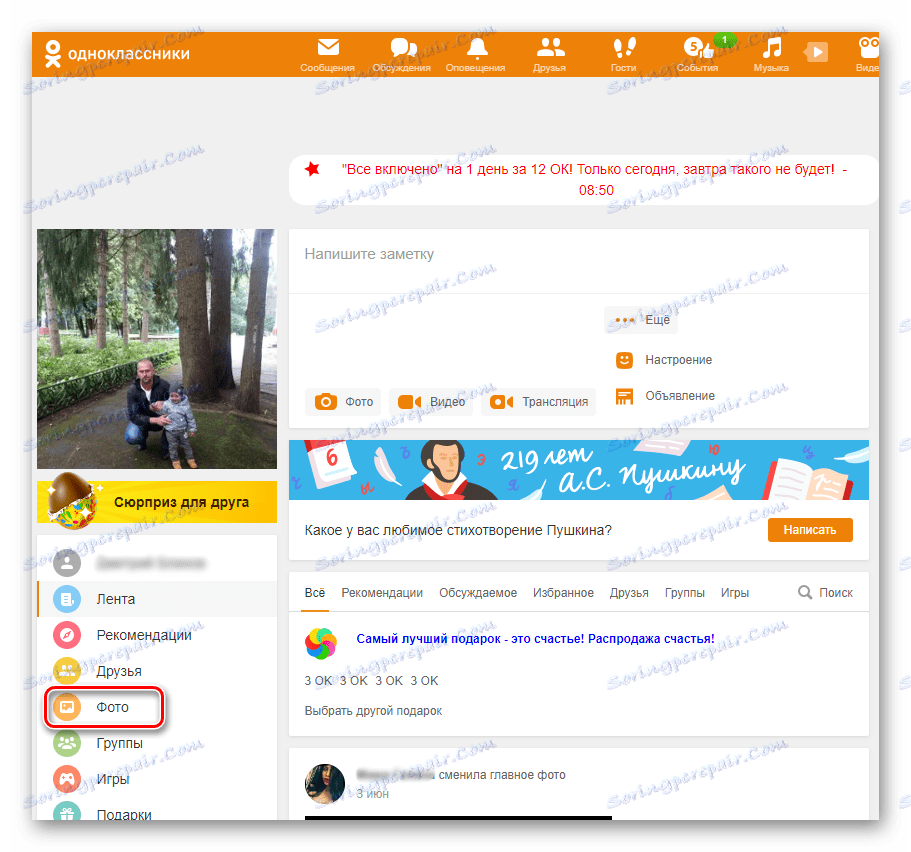
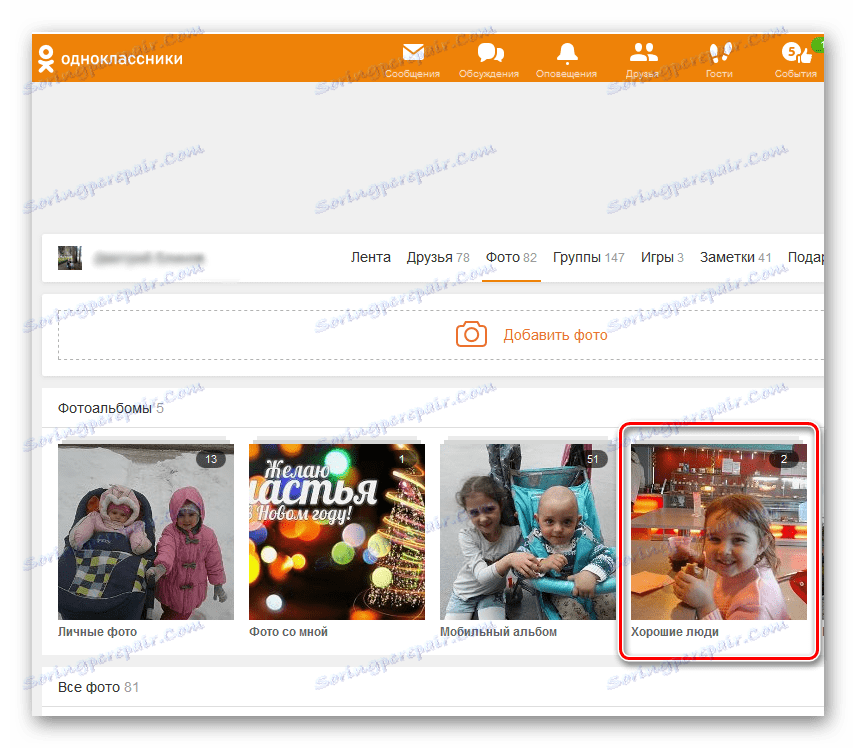
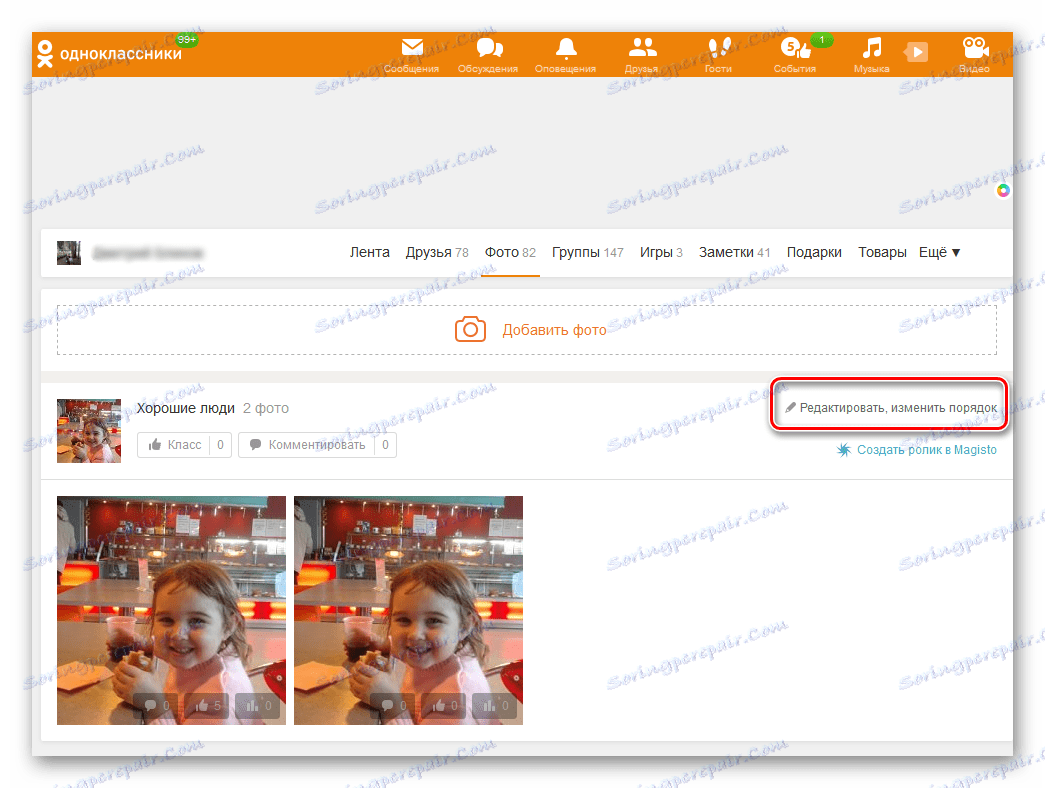
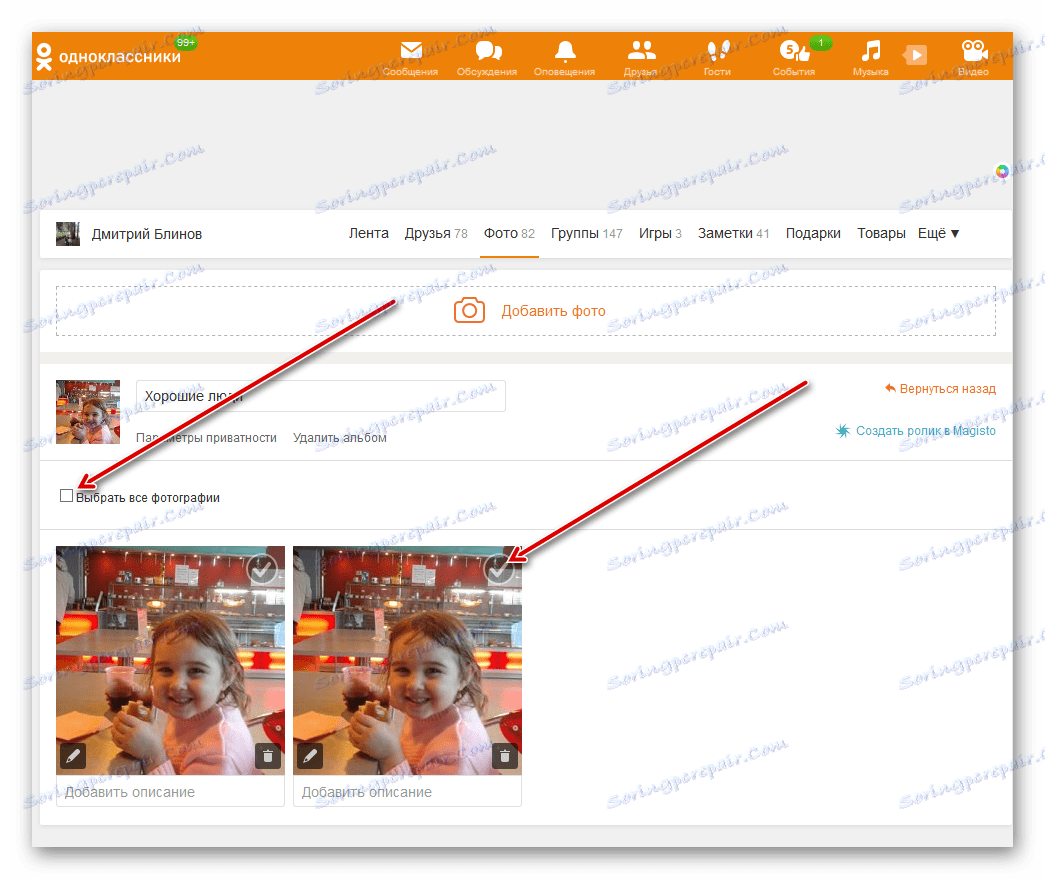

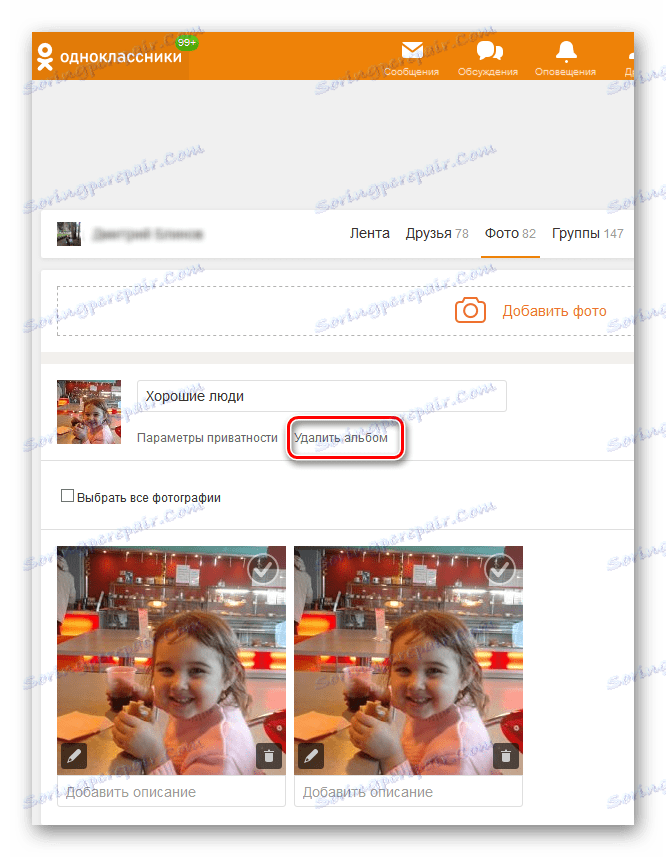
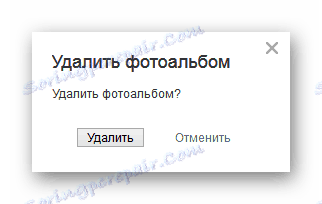
Готово! Задачата е успешно решена.
Метод 2: Мобилно приложение
В приложенията за Android и iOS можете също така лесно и естествено да премахнете ненужния фотоалбум от страницата си Odnoklassniki. За да направите това, само няколко прости стъпки.
- Стартирайте приложението, въведете потребителското име и паролата в горния ляв ъгъл на екрана, натиснете бутона с три хоризонтални ленти.
- От лентата с инструменти, която се отваря, намерете иконата "Фото" . Този раздел е необходим за по-нататъшни действия.
- На следващата страница преместваме раздела "Албуми" .
- В списъка на фотоалбумите си изберете този, който ще изтрием. В неговия блок кликнете върху иконата с три вертикално разположени точки и в менюто, което се показва, намираме реда "Изтриване на албума" .
- Остава само да потвърди действията си за премахване на фотоалбума.
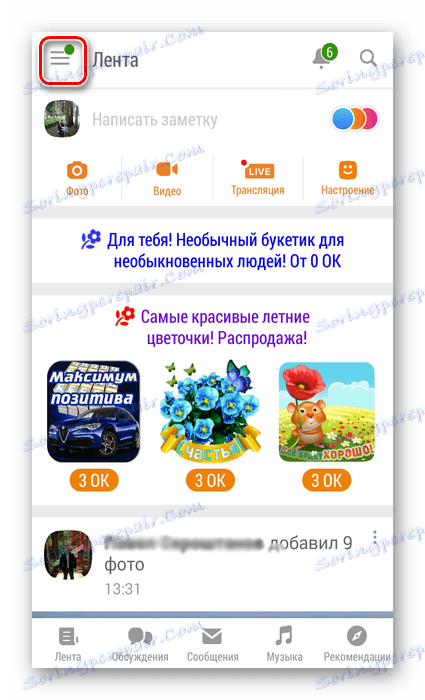

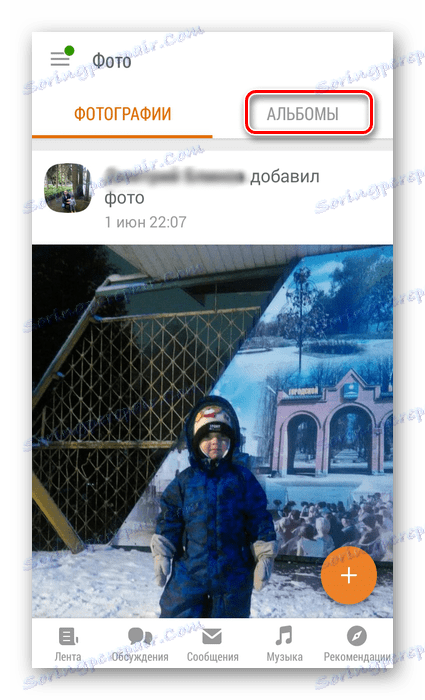
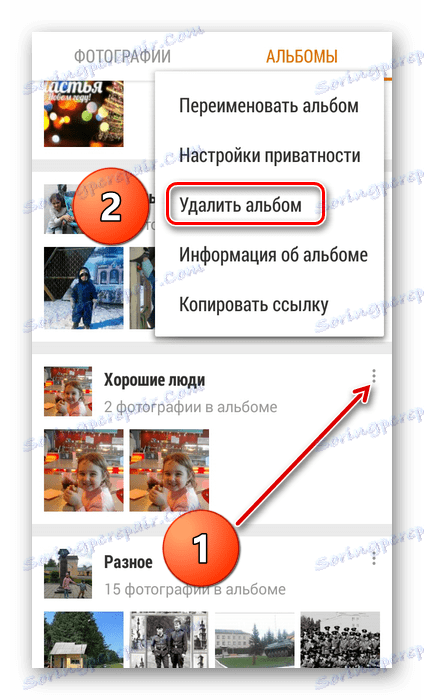
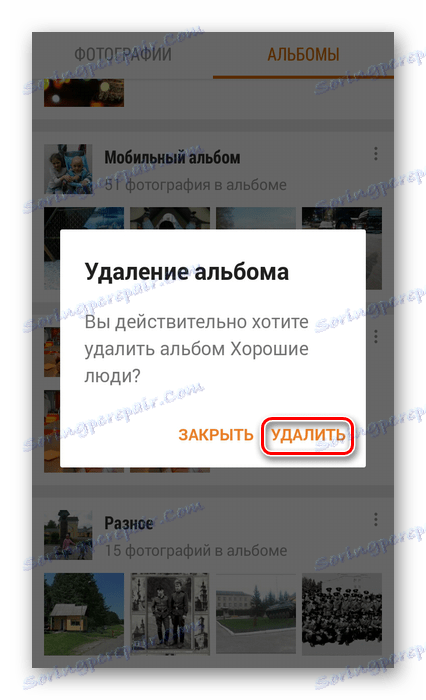
Така че, нека да обобщим. Много е лесно да премахнете албума от страницата си Odnoklassniki както на сайта за ресурси, така и в приложенията за мобилни устройства. Създавайте колекции от снимки, управлявайте ги, редактирайте и насладете приятелите и познатите си с нови изображения от живота си.
Вижте също: Премахване на игри на Odnoklassniki